L'étalonnage des couleurs est une étape essentielle pour transformer votre Rendu D5 des visuels allant de l'ordinaire à l'extraordinaire. Il façonne l'ambiance, ajoute du réalisme et aide à orienter l'attention du spectateur. Dans ce guide, nous allons vous expliquer comment la maîtrise du panneau d'effets dans D5 peut améliorer vos rendus architecturaux. Des réglages d'exposition de base à la cartographie avancée des tons HDR, nous aborderons tout ce que vous devez savoir pour exploiter tout le potentiel de l'étalonnage des couleurs dans D5 Render. Plongeons-nous dans le vif du sujet et découvrons comment ces outils peuvent vraiment faire ressortir vos visuels.

Pourquoi l'étalonnage des couleurs est important dans Archviz (et où il se situe dans D5)
L'étalonnage des couleurs change la donne en matière de visualisation architecturale (archviz), car il façonne la sensation et l'apparence de vos rendus. Cela ne se limite pas à donner une belle apparence aux images : cela donne le ton, améliore le réalisme et donne vie au projet. Le bon étalonnage des couleurs peut mettre en valeur les textures et les matériaux d'un espace, en ajoutant de la profondeur et de l'atmosphère. Que vous conceviez un bureau élégant ou une maison confortable, l'étalonnage des couleurs permet de guider les émotions et l'attention du spectateur.
Dans Rendu D5, l'étalonnage des couleurs est simplifié grâce au « panneau Effets ». Cet outil tout-en-un vous permet de tout régler, de l'exposition à l'ajout d'effets élégants tels que la floraison et la vignette. La maîtrise de ces commandes permet de faire en sorte que vos visuels se démarquent et en disent long, créant ainsi un récit visuel fort qui trouve un écho auprès de votre public.

1. Commencez par l'exposition de base et le contraste
Avant de jeter un coup d'œil, clouez la base. L'exposition définit la luminosité globale, tout comme un appareil photo. Dans Rendu D5, activez le commutateur « Auto », le moteur de rendu analysera automatiquement la luminosité de l'écran et s'ajustera à la valeur appropriée, similaire à l'effet de l'adaptation automatique de l'œil humain d'un environnement lumineux à un environnement sombre (ou d'un environnement sombre à un environnement lumineux), ou similaire à l'exposition automatique d'un « appareil photo point and shoot », qui peut rapidement trouver une valeur de base d'exposition adaptée à vos besoins.
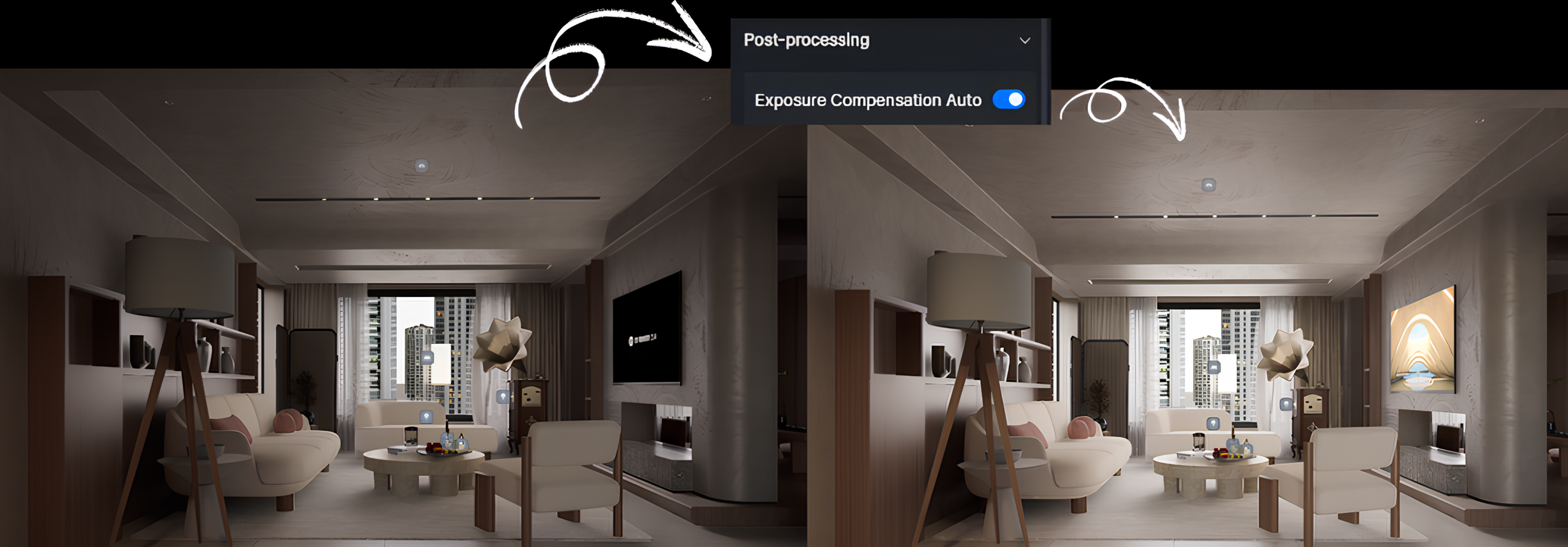
Vous préférez le contrôle manuel ? Désactivez la fonction Auto et définissez vous-même la valeur. Visez les détails à la fois dans les tons clairs et dans les tons foncés, évitez les zones surlignées et le « noir mort ». Si les extrêmes s'insinuent, essayez de surligner l'exposition locale pour atténuer les zones chaudes et de l'exposition locale des ombres pour ouvrir les coins sombres avant de passer à autre chose.
Conseil : Plus la valeur d'exposition est élevée, plus l'image est lumineuse, et plus la valeur d'exposition est basse, plus l'image est sombre.

Contraste définit la distance entre les tons clairs et foncés. L'abaisser ramène tout vers le gris moyen pour une image plus douce et plus plate ; l'augmenter augmente la séparation et la profondeur perçue. Si vous poussez trop loin, vous allez accentuer les hautes lumières et réduire les ombres. Ajustez simultanément l'exposition et le contraste, par petites étapes, jusqu'à ce que les visages, les matériaux et les surfaces clés soient parfaitement lisibles. Cette base équilibrée rend les choix d'étalonnage des couleurs ultérieurs (mappage des tons HDR, balance des blancs et LUTS) plus cohérents et prévisibles.
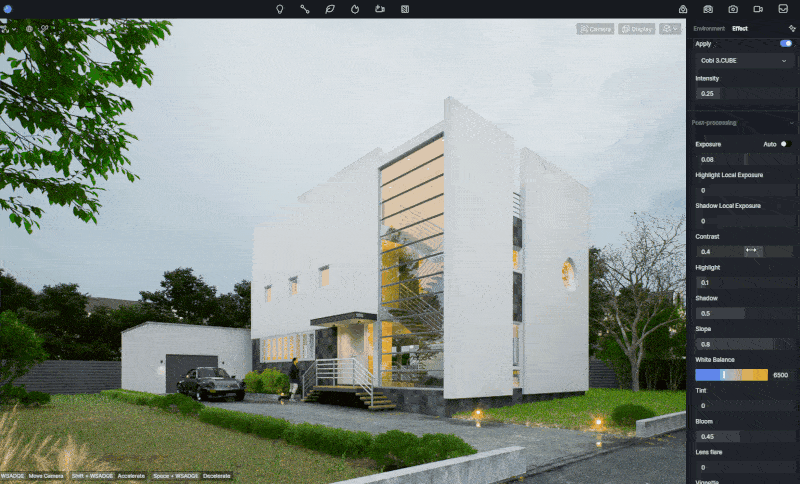
2. Comprendre la courbe de mappage des tons du D5 (le levier créatif)
Le mappage des tons est D5est la méthode de conversion des données de rendu HDR (plage dynamique élevée) en une image qui fonctionne sur des écrans classiques. Imaginez une courbe : l'axe horizontal représente la luminosité de la scène, tandis que l'axe vertical indique ce que vous verrez réellement sur votre écran (comme le montre l'image ci-dessous). La courbe comporte deux zones clés :l'épaule sur la droite, où les reflets passent doucement au blanc, et l'orteil sur la gauche, où les ombres deviennent progressivement noires. Cette courbe permet de conserver les détails dans les zones claires et sombres de l'image, au lieu de les perdre ou de les couper.
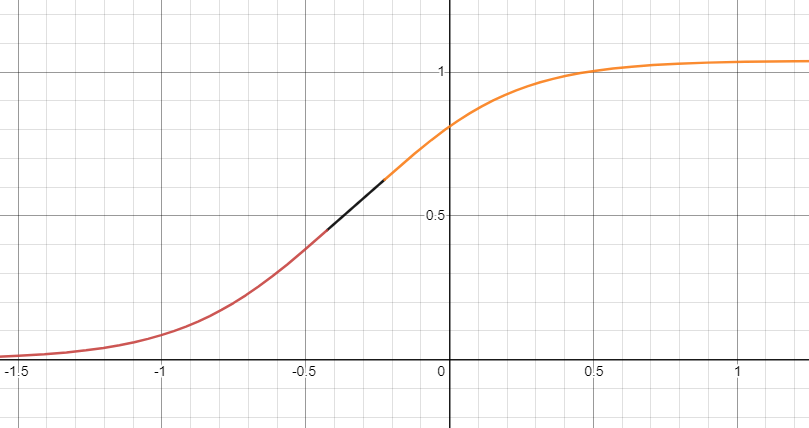
Dans D5, trois commandes clés façonnent la courbe de mappage des tons : Surligner, Ombre, et Contraste. Si votre écran est surexposé, tirez Surligner la commande vers la gauche permet de récupérer ces détails perdus, en faisant ressortir les blancs surexposés.
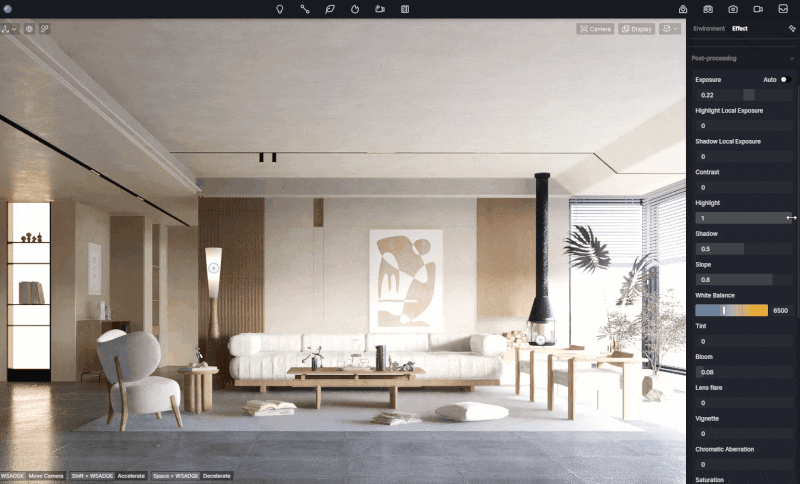
Abaisser la valeur de surbrillance adoucira les détails dans les zones claires, tandis que l'augmenter améliore le contraste et rend les hautes lumières plus vives. Il s'agit de trouver le juste équilibre, car si vous appuyez trop loin sur la commande, vous risquez d'effacer ou d'exagérer ces détails.
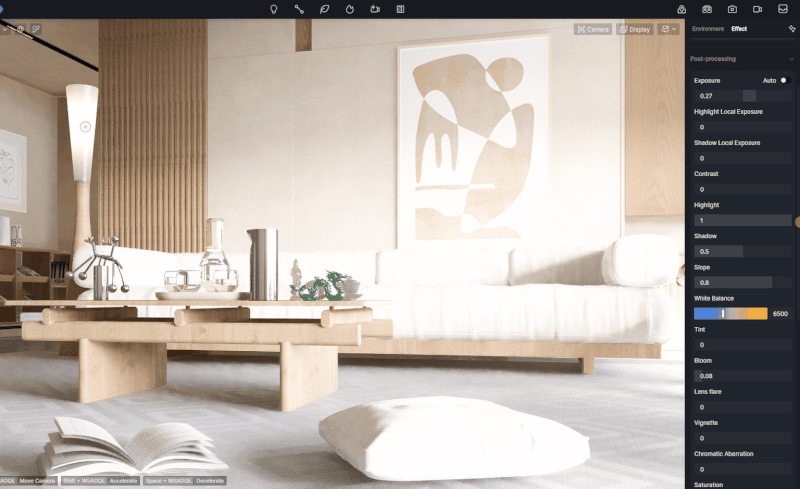
Lors du réglage Ombre, la réduction de la valeur révélera plus de détails dans les parties les plus sombres de l'image, mais le contraste des ombres sera réduit, ce qui leur donnera un aspect plus atténué et grisâtre. D'autre part, l'augmentation de la valeur des ombres approfondit les noirs et augmente le contraste dans les zones sombres, ce qui ajoute encore plus de relief.
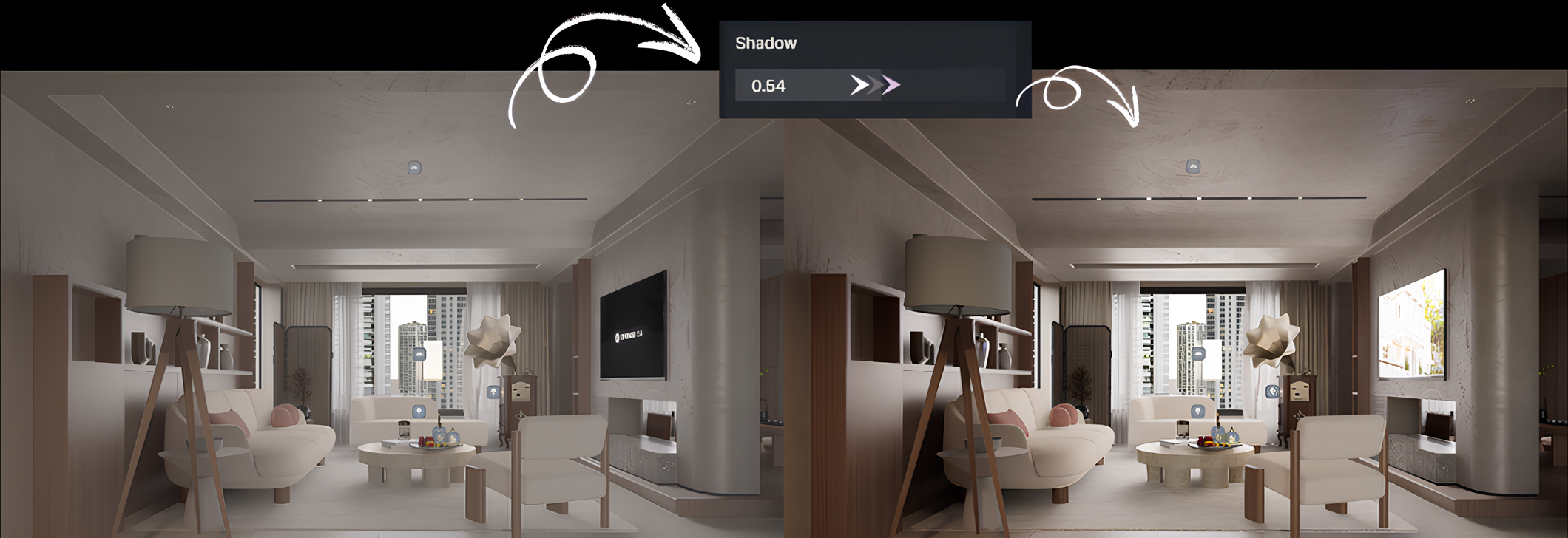
Enfin, Contraste ajuste la différence globale entre les zones claires et sombres. Un contraste trop faible peut donner à l'image un aspect plat et délavé, tandis qu'un contraste trop élevé peut faire passer les hautes lumières en blanc pur et les ombres en noir mort. La clé ici est de travailler par petites étapes, en affinant d'abord l'exposition et en gardant toujours un œil sur les deux extrémités du spectre.

3. Neutralisez les dominantes de couleur grâce à la balance des blancs et à la teinte
Lorsque l'étalonnage des couleurs est Rendu D5, la balance des blancs et la teinte sont vos outils de prédilection pour obtenir des couleurs naturelles et réalistes. Il corrige les déséquilibres chromatiques en ajustant l'image pour s'assurer que les blancs restent blancs et les gris neutres, quelle que soit la source de lumière. Cela est particulièrement important lorsque la température de l'éclairage change. Qu'il s'agisse de lumière chaude ou froide, cela peut altérer les couleurs de votre scène. Le réglage de balance des blancs par défaut dans D5 Render est de 6 500 Kelvin (K), mais vous pouvez le modifier pour ajouter de la chaleur ou de la fraîcheur pour une touche plus artistique.
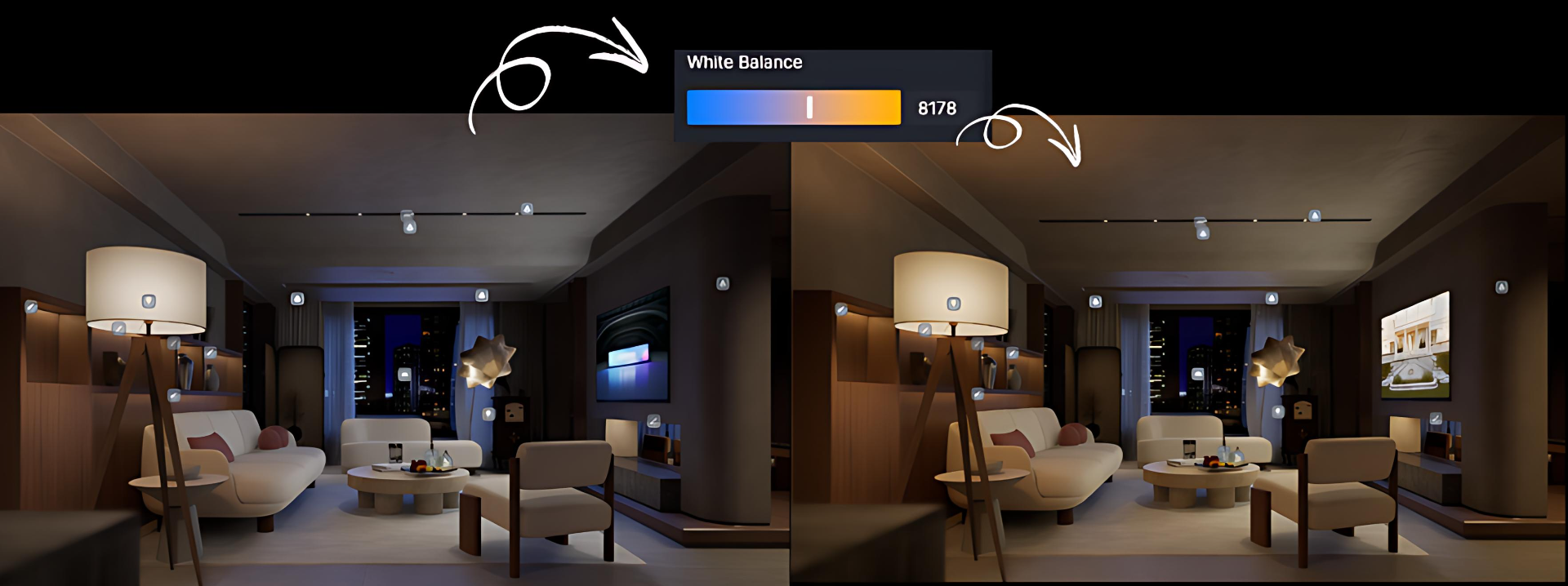
L'outil de teinte affine l'équilibre entre le cyan et le magenta, ce qui permet d'affiner encore davantage l'équilibre des couleurs. En modifiant ces paramètres, vous pouvez éliminer les dominantes de couleurs indésirables et obtenir des couleurs parfaites pour votre scène, que vous recherchiez un aspect naturel ou un style visuel spécifique.

4. Ajoutez « Optics » avec goût : une finition cinématique subtile dans le rendu D5
Lorsqu'il s'agit d'ajouter des effets « optiques » dans Rendu D5, il s'agit d'améliorer vos visuels avec des touches subtiles qui rehaussent le réalisme sans aller trop loin. Examinons quelques effets clés que vous pouvez utiliser pour ajouter du caractère à vos rendus.
Bloom crée un effet doux et lumineux autour d'objets lumineux, en particulier lorsqu'ils sont placés sur des fonds plus sombres. Plus la valeur de floraison est élevée, plus la lueur devient perceptible, donnant à votre scène une ambiance onirique et atmosphérique. Utilisez-le avec précaution pour éviter de surcharger le cliché.
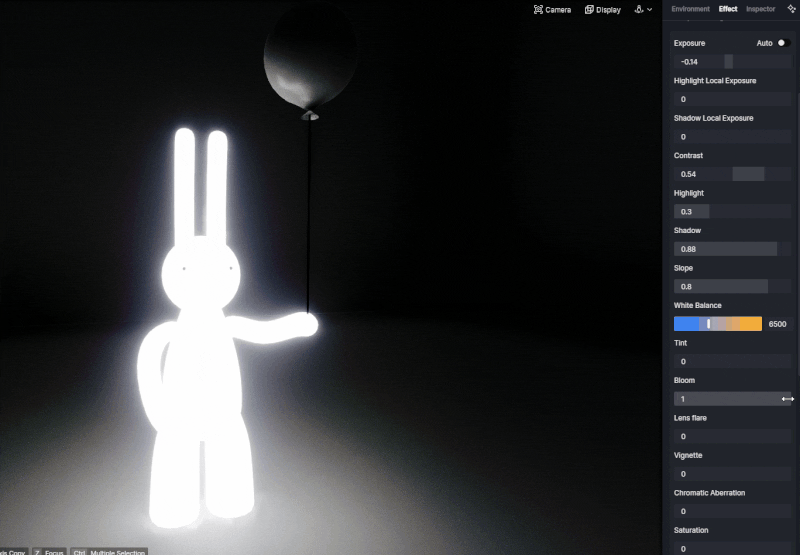
Rainbow Flare dans Rendu D5 simule la lueur colorée autour du soleil vue à travers une véritable caméra. Il fonctionne avec Geo et Sky (et est désactivé en HDRI), et l'augmentation de l'intensité rend les arcs et le halo plus prononcés. Utilisez une touche légère pour renforcer le réalisme sans effacer votre scène.
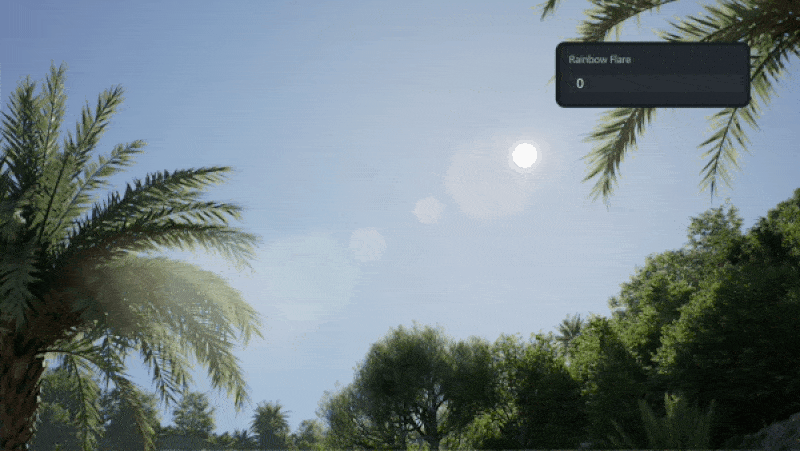
Éclat d'objectif simule l'effet de halo créé par un véritable objectif d'appareil photo lorsqu'une source de lumière intense est rétroéclairée. Cet effet produit une série de halos doux qui rayonnent depuis le centre du cadre. Plus la valeur est élevée, plus l'effet devient intense et perceptible. Il est parfait pour les scènes en contre-jour, mais il peut facilement prendre le dessus sur votre image s'il est trop élevé. Il est donc préférable d'utiliser une touche légère.
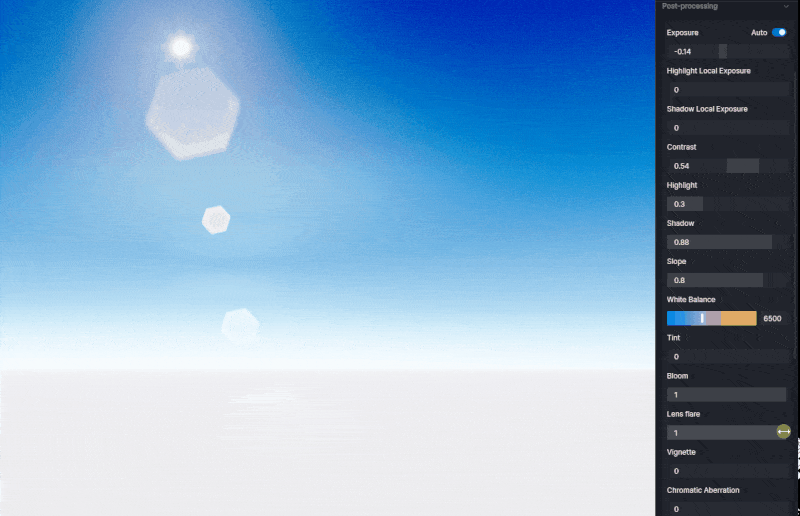
Vignette peut simuler l'atténuation du dégradé dans le monde réel qui réduit légèrement la luminosité vers les coins du cadre. Il peut légèrement assombrir les bords, guidant naturellement l'œil du spectateur vers le centre de la scène. Utilisé avec parcimonie, il a un impact important : il permet de resserrer la composition et la mise au point sans détourner l'attention de l'ensemble de l'image. Un moyen simple et efficace pour attirer l'attention sans en faire trop !

Aberration chromatique simule le subtil changement de couleur observé dans les objectifs réels des appareils photo. Il introduit de légères franges rouge/vert ou bleu/jaune le long des bords à contraste élevé, imitant ainsi les imperfections optiques. Utilisé avec modération, il apporte de l'authenticité et aide à ancrer votre scène dans une réalité plus photographique.

Enfin, saturation contrôle l'intensité des couleurs. Augmentez-le pour faire ressortir les teintes ; réduisez-le pour une sensation douce et naturelle. À saturation élevée, les composantes RGB divergent vers des couleurs pures. À faible saturation, les valeurs RGB convergent, ce qui réduit les informations de couleur. Remettez-le à zéro et l'image passe en niveaux de gris : seule la luminance reste.

5. Apparence rapide et cohérente avec les LUT (par défaut et personnalisées)
Lorsque vous êtes pressé mais que vous souhaitez tout de même un look soigné, les LUT (Look-Up Tables) vous sauvent la vie. Rendu D5 est livré avec cinq LUT par défaut qui confèrent instantanément un style distinct à votre scène. Vous pouvez passer de l'une à l'autre à l'aide du menu déroulant et régler le curseur Intensité pour contrôler l'impact de la LUT sur votre image. À l'intensité 1, la LUT est entièrement appliquée ; faites-la glisser vers la gauche pour la réduire.
Pour plus de contrôle, vous pouvez importer vos propres LUT au format .cube en cliquant sur +Personnaliser LUT. Ces LUT personnalisées sont stockées dans le dossier « customlut » pour faciliter l'accès et la gestion. Que vous recherchiez une atmosphère chaleureuse ou une ambiance cinématographique cool, les LUT constituent un moyen efficace d'obtenir des résultats cohérents et professionnels sur plusieurs rendus.
👉 Qu'est-ce qu'une LUT ? Un guide pour l'étalonnage des couleurs dans le rendu 3D
👉 Découvrez les LUT spécifiques à chaque secteur dans D5 Render
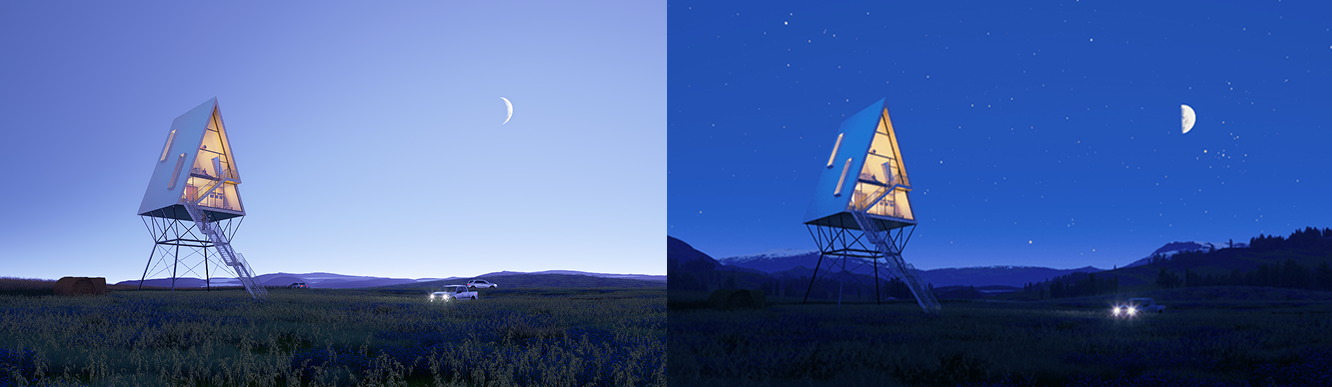
6. Étalonnage de précision avec le widget d'étalonnage des couleurs
Vous souhaitez modifier l'ambiance de votre scène 3D avec précision ? Le widget d'étalonnage des couleurs de D5 est votre arme secrète. Trouvez-le dans Menu > Préférences > Widget pour l'activer (si ce n'est pas déjà fait).
Considérez-le comme un éditeur de photos professionnel : vous disposez de quatre roues chromatiques (Global, Shadows, Midtones, Highlights) pour modifier indépendamment les différentes parties de votre rendu. Commencez par définir l'ambiance générale à l'aide de la molette Global, puis allez plus loin : corrigez les ombres boueuses, améliorez les tons moyens riches ou ajustez les hautes lumières éclatantes.
La meilleure partie ? Vous pouvez masquer temporairement les effets pour des vérifications rapides avant/après, et réinitialiser tout ce qui ne fonctionne pas. Faites glisser les roues ou saisissez les valeurs HSV exactes, à vous de choisir. C'est comme si vous aviez un couteau suisse à correction des couleurs à l'intérieur D5!
Conseil de pro : commencez toujours par Ajustements globaux, puis procédez à des ajustements plus ciblés pour des résultats plus nets et plus équilibrés.
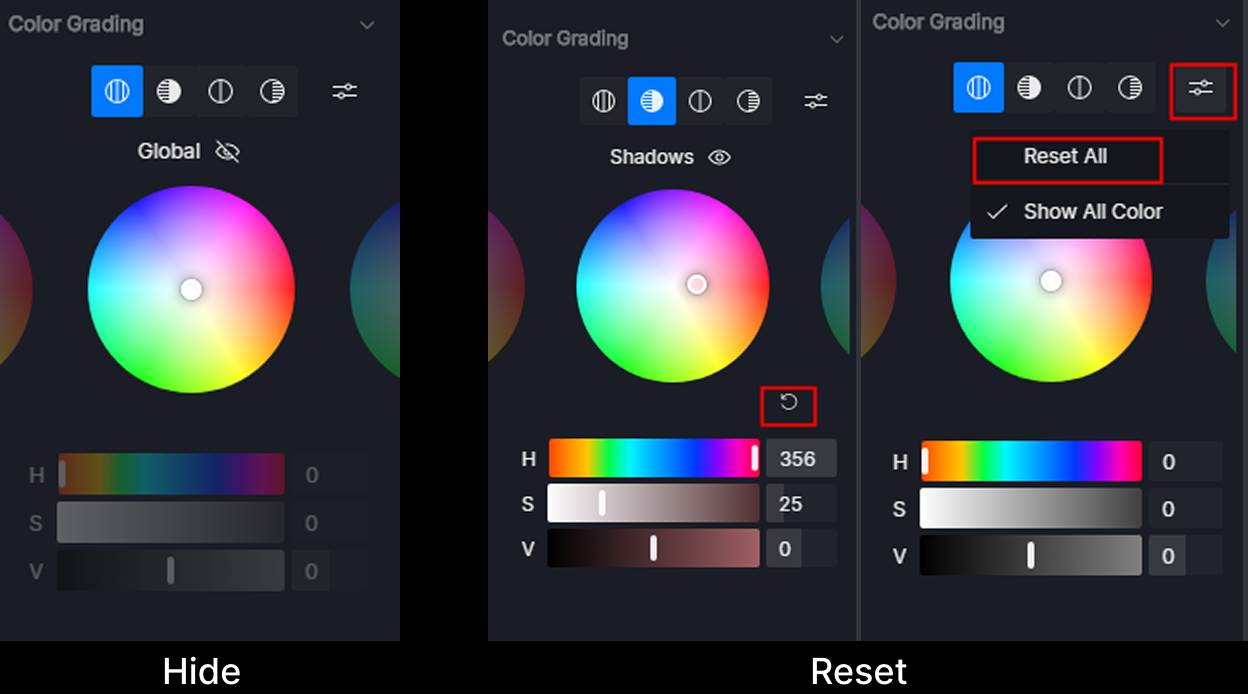
Conclusion : l'ordre d'étalonnage des couleurs infaillible dans le rendu D5
Suivez ce flux de travail en 5 étapes pour obtenir des résultats impeccables et professionnels à chaque fois :
- Normaliser — Commencez par l'exposition globale, réglez ensuite le contraste, puis utilisez le mappage des tons (surlignes/ombres/pente) pour égaliser les lumières et les foncées.
- Neutraliser — Corrigez les changements de couleur via la balance des blancs et la teinte : assurez-vous que les gris et les blancs apparaissent vraiment neutres avant de les styliser.
- Personnage — Activez une LUT à intensité faible à modérée pour un affichage rapide et uniforme d'une vue à l'autre.
- Polonais ciblé — Affinez les tons avec précision à l'aide du widget d'étalonnage des couleurs, en ajustant les ombres, les tons moyens ou les hautes lumières individuellement.
- Optique — Terminez en ajoutant un effet de flou subtil, un éclat d'objectif, une vignette, une aberration chromatique ou une saturation, juste pour polir et non pour masquer une mauvaise exposition.
Prêt à améliorer vos rendus ? Téléchargez D5 Render maintenant et explorez les puissants outils du panneau d'effets pour un étalonnage des couleurs fluide. Commencez à créer de superbes visuels professionnels dès aujourd'hui !

CContinuer la lecture : En savoir plus sur les outils de réglage de l'environnement de D5 Render
4 meilleurs conseils pour un éclairage environnemental réaliste pour l'architecture >
Meilleures pratiques en matière d'éclairage intérieur pour SketchUp >
Comment utiliser un matériau émissif dans le D5 pour un meilleur éclairage de vos rendus >
Comment utiliser les préréglages d'environnement sélectionnés de D5 Studio >
Qu'est-ce qu'un agent IA ? Comment D5 2.11 automatise l'aménagement paysager ? >


























%20(1).png)
.png)

.png)







































.png)





















.png)













